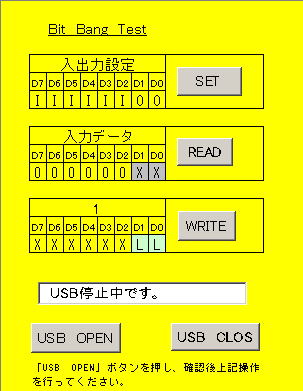
目的
DLL(ライブラリ)を組み込んで実行する方法を紹介します。
ダウンロード
DLLはFTDI社からダウンロードできます。ソース(.xls)とDLLはこちらにあります。
LibとDLL
DLLライブラリを利用するには、xx.lib と xx.DLL が必要です。これをソースと同じ場所のおきます。
'FT_OPEN関数を使いUSBをオープンする。 Dim lngHandle As Long Public Function UsbOpen() As Long Dim Rt As Long Rt = FT_Open(0, lngHandle) Rt = FT_SetBaudRate(lngHandle, 19200) Rt = FT_SetBitMode(lngHandle, &H0, 1) UsbOpen = Rt End Function
リンク
USBモジュールの技術的な情報はこちらを参照してください。
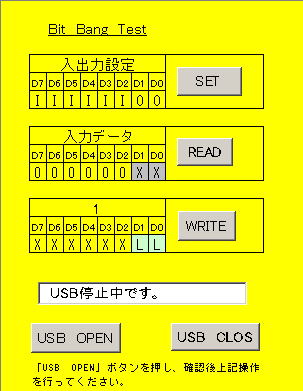
Private Sub CommandButton1_Click() If 0 = UsbOpen() Then TextBox1.Text = "USBオープンに成功しました。" Else TextBox1.Text = "USBオープンに失敗しました。" End If End Sub
注意
セルの配置を変更しても、プログラムは変更されませんから、注意が必要です。
Private Declare Function FT_Open _ Lib "FTD2XX.DLL" (ByVal intDeviceNumber _ As Integer, ByRef lngHandle As Long) As Long
実行画面
これは、FTDI社のシリアルUSBの入出力をBitBanモードで利用した例です。まず、USB OPENボタンで接続をします。「停止中」の文字が「OPENに成功」に変わります(テキストボックス利用)。
入出力設定では、セルをクリックして 'I' と 'O' を変更し、SETボタンで設定します。変更では、シートの選択イベントを利用し、'I'や'L'の文字なら値を変更します。各ビットの表示にはセルをそのまま利用できます。